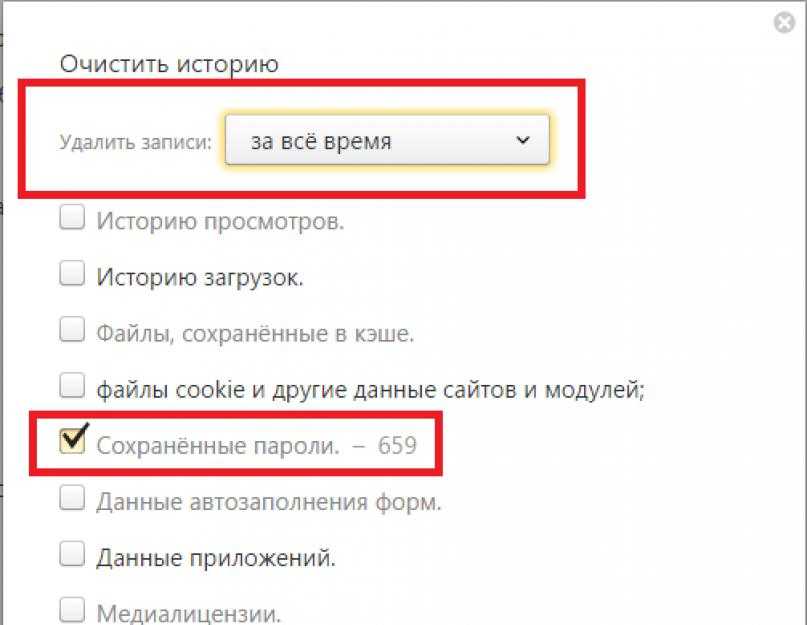Как правильно удалить сохраненный логин в IE
В этом руководстве вы найдете пошаговые инструкции по удалению сохраненных логинов из браузера Internet Explorer. Узнайте, как управлять своими учетными данными и обезопасить свою личную информацию.
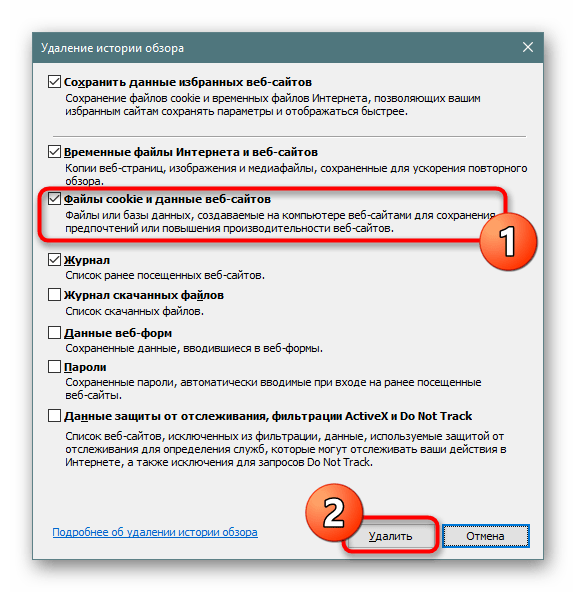


Откройте браузер Internet Explorer и перейдите в меню Сервис.

Как удалить Internet Explorer в Windows 7

Выберите Свойства обозревателя из выпадающего списка.

Актуальность использования Windows XP SP3 в 2019 году

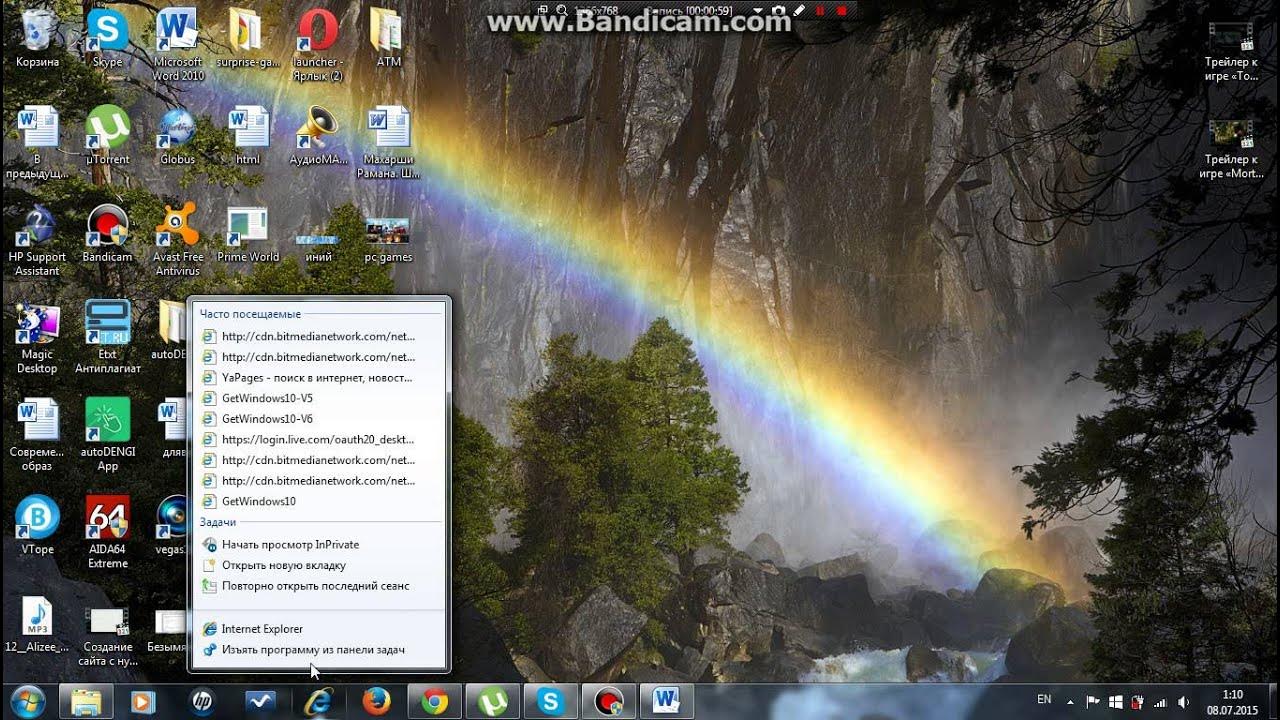
Перейдите на вкладку Содержание.

Как удалить Internet Explorer в Windows 10
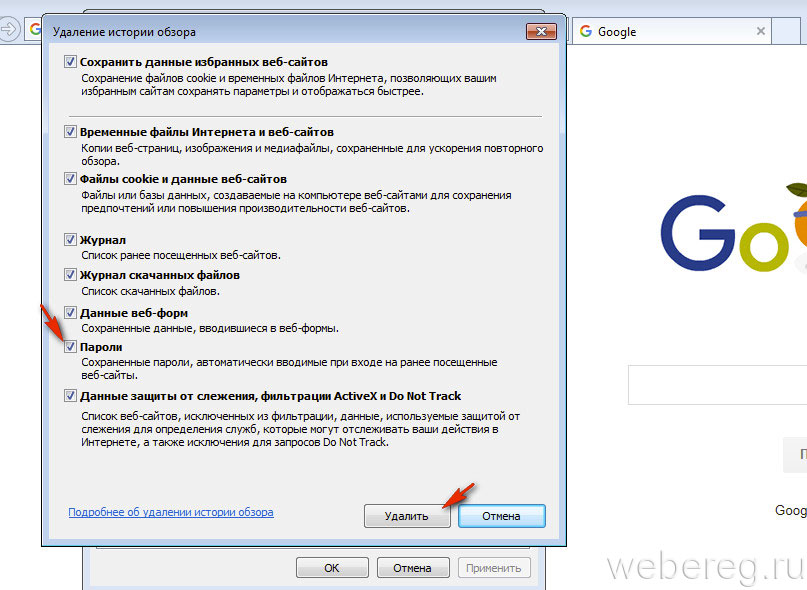
Нажмите на кнопку Автозаполнение.

Как удалить Интернет Эксплорер на Виндовс 10
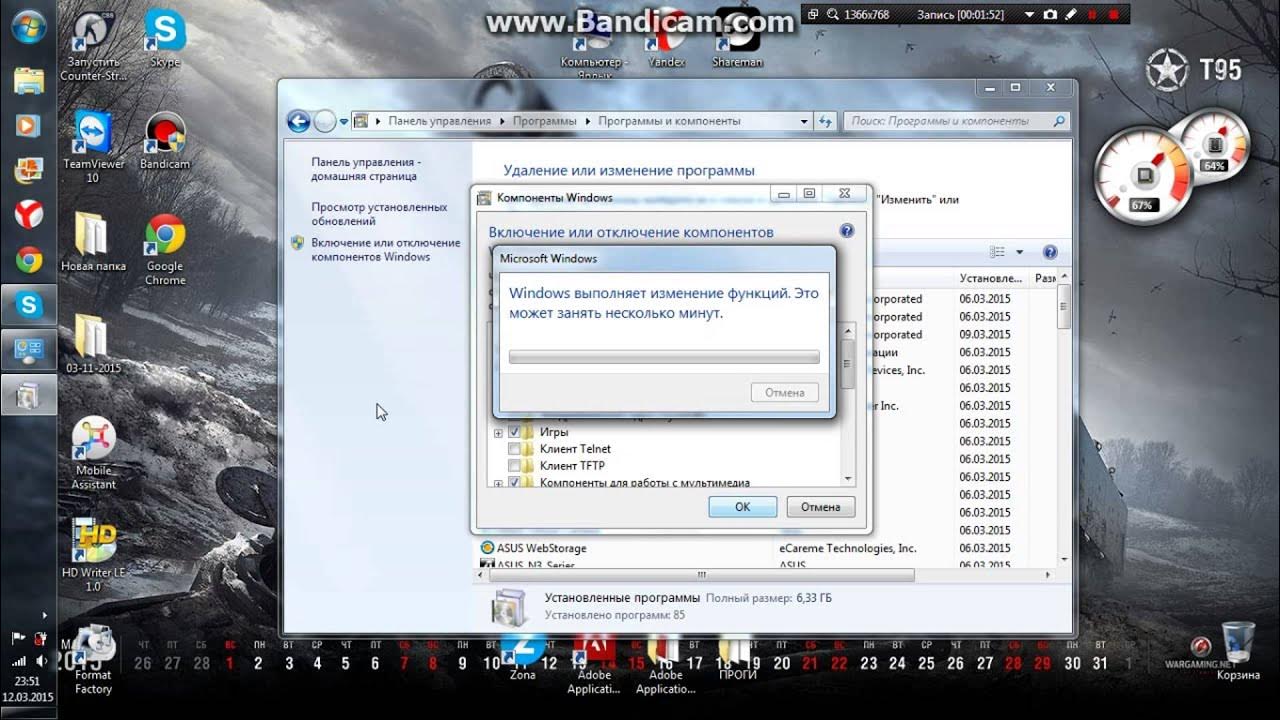
В открывшемся окне выберите Настройки.

Как отключить (удалить) Internet Explorer в Windows 7

В разделе Пароли нажмите на кнопку Управление паролями.

Как удалить - отключить Internet Explorer
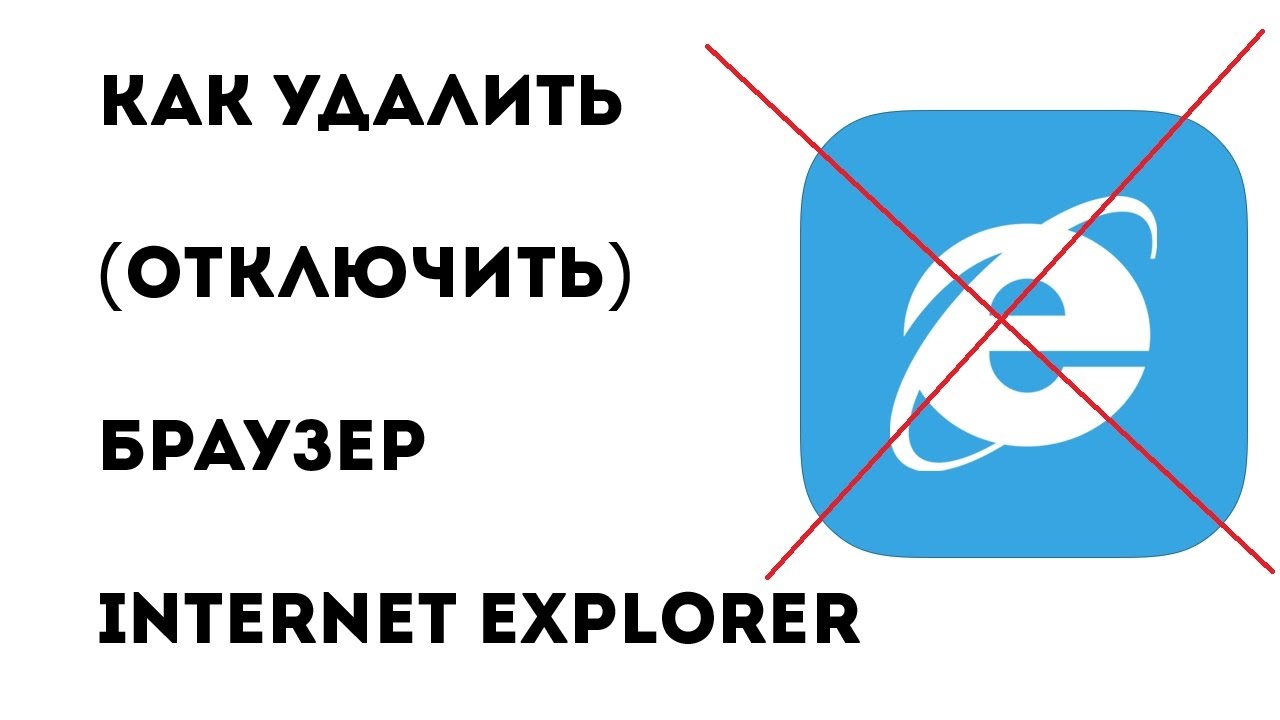
В появившемся окне Управление учетными данными найдите нужный логин.

Как удалить Internet Explorer в Windows 7
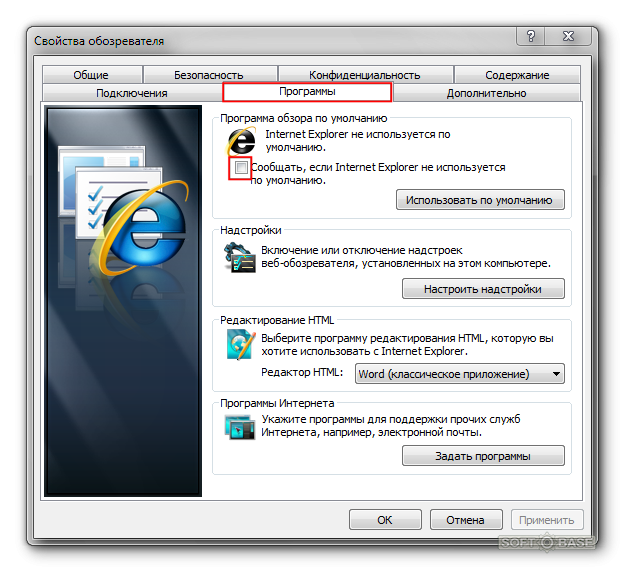

Нажмите на стрелку рядом с логином, чтобы раскрыть дополнительные опции.

Как удалить Internet Explorer
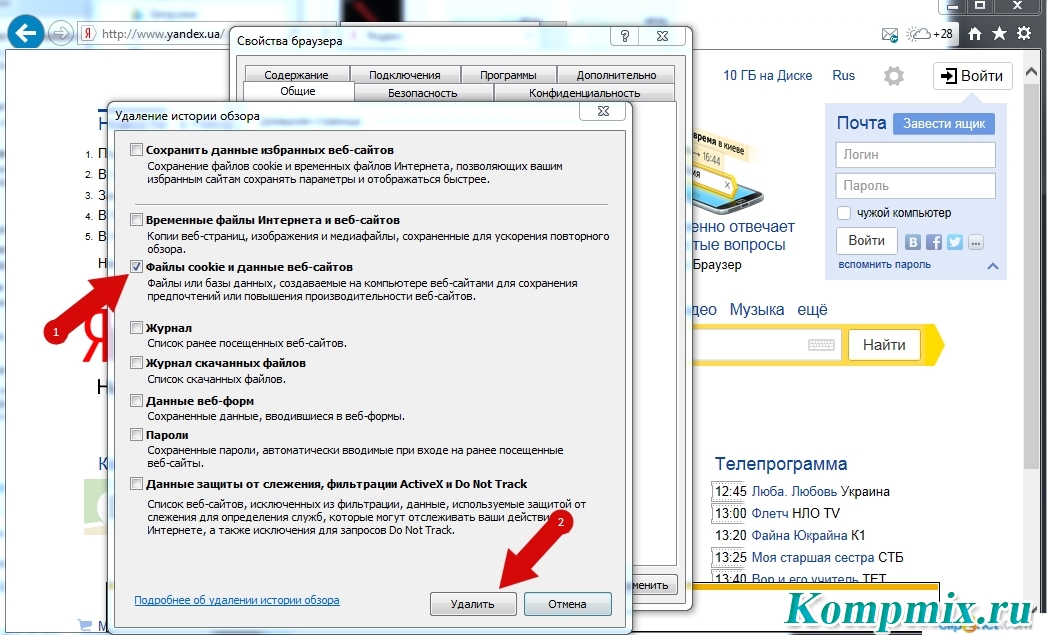
Выберите опцию Удалить и подтвердите действие.
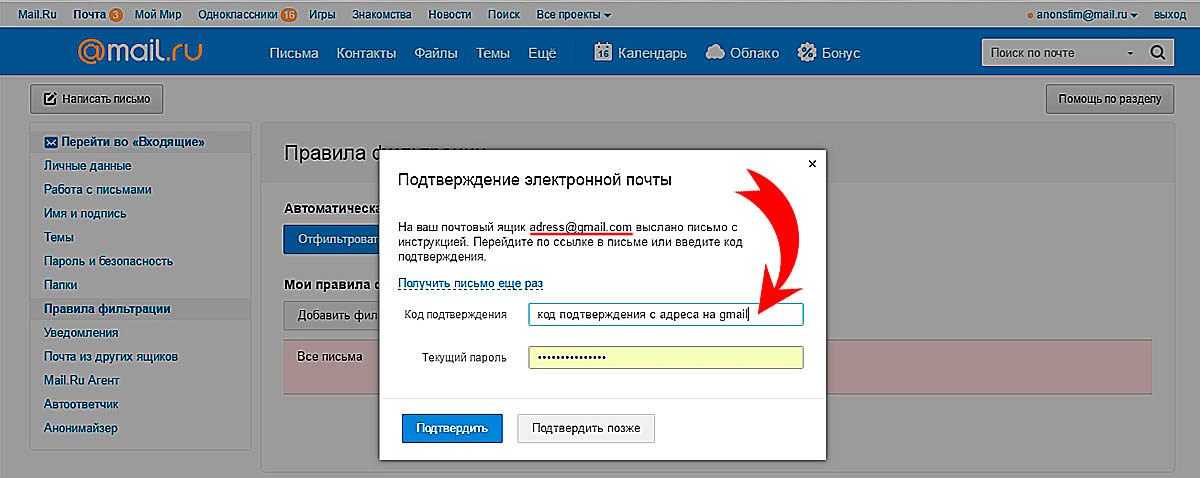
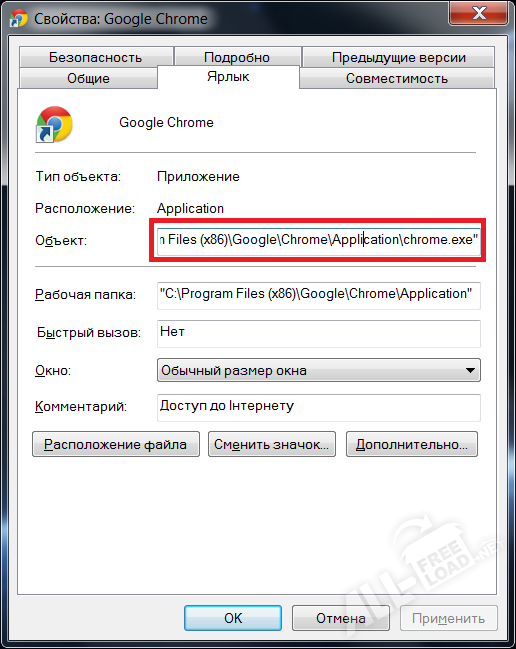
Перезапустите браузер, чтобы изменения вступили в силу.

КАК ПОСМОТРЕТЬ ИЛИ УДАЛИТЬ СОХРАНЕННЫЕ ПАРОЛИ В INTERNET EXPLORER?